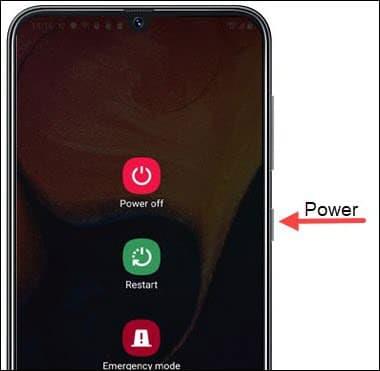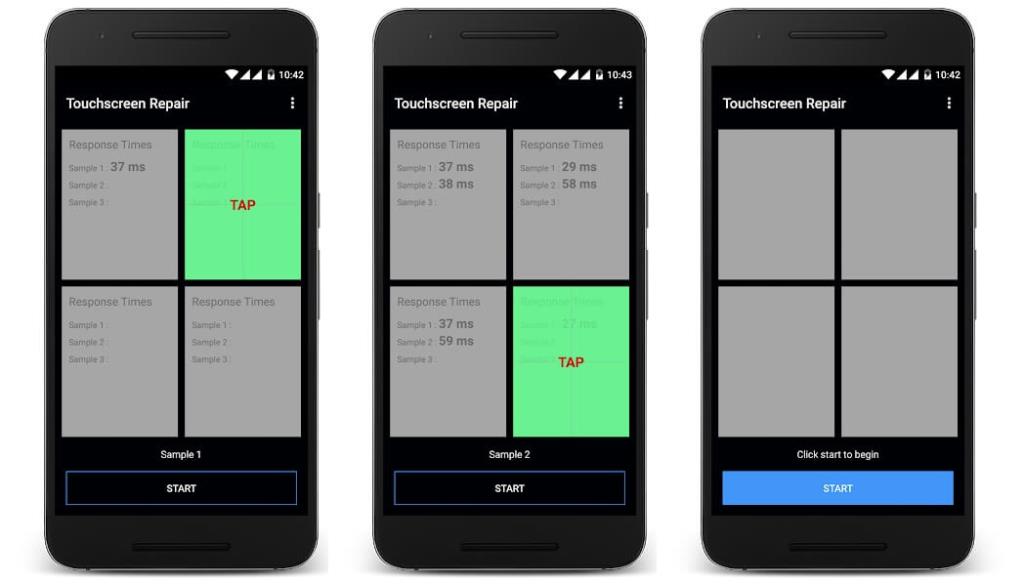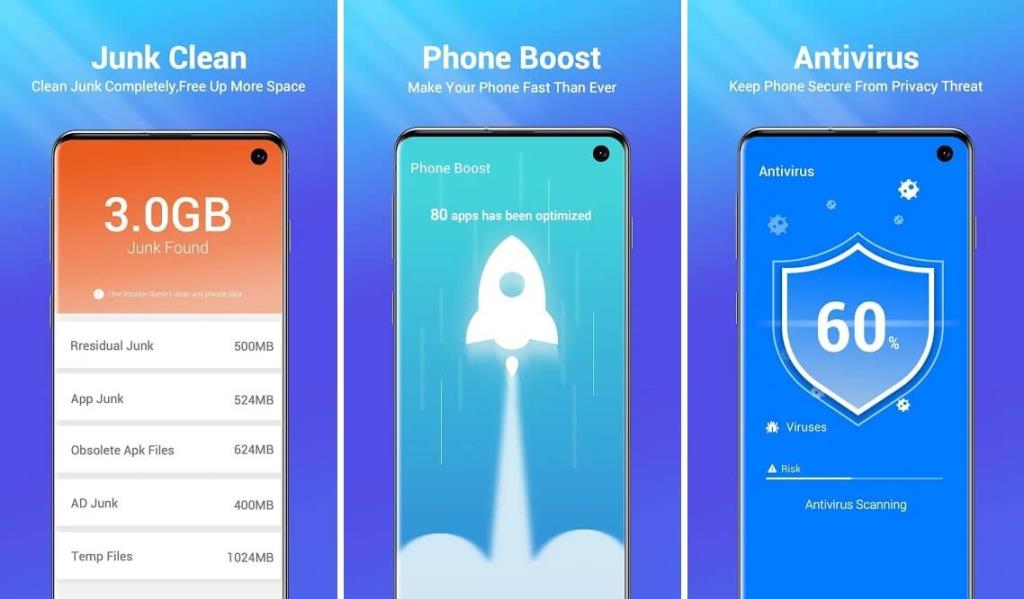Les écrans tactiles sont excellents et fonctionnent sans problème la plupart du temps. Parfois, l'écran de votre téléphone Android peut ne plus répondre et vous pouvez continuer à appuyer sur votre écran pour le faire fonctionner. Cependant, même après avoir tapé plusieurs fois sur l'écran de votre téléphone, il ne répond pas. Ce problème peut être frustrant lorsque vous étiez au milieu d'une tâche importante. Lorsque l'écran tactile ne répond plus, vous ne pourrez accéder à aucune application ni passer d'appels. Par conséquent, dans cet article, nous allons mentionner quelques moyens de vous aider à réparer l'écran tactile qui ne répond pas sur un téléphone Android.

Contenu
Réparer l'écran tactile qui ne répond pas sur un téléphone Android
Lorsque vous rencontrez un problème d'écran tactile qui ne répond pas, différents utilisateurs peuvent être confrontés à différents problèmes tels que :
- Lorsque vous cliquez sur Google, mais qu'une autre application s'ouvre ou lorsque vous tapez « p », mais vous obtenez « w ».
- Une partie de l'écran peut ne plus répondre.
- Tout l'écran ne répond plus.
- L'écran tactile peut prendre du retard ou se bloquer lorsque vous appuyez sur quelque chose.
Raisons derrière l'écran tactile qui ne répond pas sur un téléphone Android
1. Votre téléphone peut subir des dommages physiques. Les dommages physiques peuvent être dus à l'humidité dans l'écran, à une température élevée due à de longues heures d'utilisation, à l'électricité statique ou au froid.
2. Un écran tactile qui ne répond pas, peut-être à cause d'un crash soudain du téléphone.
3. Certaines applications sur votre téléphone peuvent provoquer le problème d'un écran tactile qui ne répond pas.
8 façons de résoudre les problèmes d'écran tactile qui ne répondent pas sur Android
Nous énumérons quelques moyens que vous pouvez utiliser pour réparer un écran tactile qui ne répond pas sur votre téléphone Android .
Méthode 1 : redémarrez votre téléphone
Si vous souhaitez réparer l'écran Android qui ne fonctionne pas, la première méthode consiste à redémarrer votre téléphone et à vérifier s'il a pu réparer l'écran tactile qui ne répond pas sur votre téléphone Android. Pour la plupart des utilisateurs, un simple redémarrage permet de résoudre le problème.

Méthode 2: Retirez la carte SIM et SD
Parfois, votre carte SIM ou SD est la raison derrière l'écran tactile qui ne répond pas. Par conséquent, vous pouvez retirer la carte SIM et la carte SD afin de résoudre le problème.
1. Éteignez votre téléphone en appuyant sur le bouton d' alimentation .

2. Maintenant, retirez soigneusement la carte SIM et la carte SD de votre téléphone.

3. Enfin, allumez votre téléphone et vérifiez s'il a pu résoudre le problème d'écran tactile qui ne répond pas sur votre téléphone.
Vous pouvez réinsérer votre carte SIM et votre carte SD si vous parvenez à résoudre le problème.
Lisez aussi : Comment accélérer un téléphone Android lent
Méthode 3 : nettoyer l'écran tactile ou retirer le protecteur d'écran
Parfois, votre écran tactile peut se salir et accumuler de la saleté. Lorsque cela se produit, l'écran tactile peut ne plus répondre. Une autre raison derrière l'écran tactile qui ne répond pas est le protecteur d'écran, que vous devrez peut-être changer. Consultez ces étapes pour nettoyer votre écran tactile.

- Lavez-vous les mains avant de commencer à nettoyer l'écran de votre téléphone Android.
- Prenez un chiffon doux pour nettoyer l'écran tactile. Vous pouvez opter pour un chiffon légèrement humide ou sec pour nettoyer l'écran.
- Vous avez également la possibilité de choisir un nettoyant pour lentilles que vous pouvez vaporiser sur l'écran pour le nettoyer.
- Enfin, vous pouvez retirer le protecteur d'écran si vous ne l'avez pas changé depuis des années et le remplacer par un nouveau.
Méthode 4: démarrez votre téléphone en mode sans échec
Si les méthodes ci-dessus ne fonctionnent pas pour vous, vous pouvez essayer de démarrer votre téléphone en mode sans échec. Lorsque vous démarrez votre téléphone en mode sans échec, vous pourrez déterminer si une application tierce est à l'origine du problème de l'écran tactile qui ne répond pas. Suivez ces étapes pour démarrer votre téléphone en mode sans échec.
1. Maintenez le bouton d'alimentation enfoncé jusqu'à ce que le menu Options d' alimentation s'affiche.
2. Maintenant, vous devez maintenir enfoncée l' option « Éteindre » dans le menu.
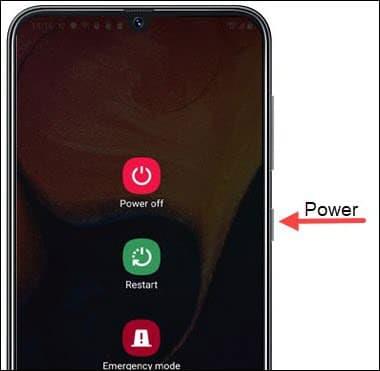
3. Une nouvelle fenêtre apparaîtra, où vous devrez cliquer sur ' Ok ' pour le redémarrage en mode sans échec.
Une fois que vous êtes entré en mode sans échec, vous pouvez vérifier si vous avez pu résoudre le problème de non fonctionnement de l'écran tactile Android. Cependant, si vous parvenez à résoudre le problème, c'est une application tierce qui était à l'origine du problème sur votre téléphone.
Méthode 5 : Télécharger des applications tierces pour calibrer l'écran tactile
Il existe certaines applications tierces que vous pouvez télécharger si vous souhaitez calibrer l'écran tactile de votre téléphone. De plus, ces applications aident à améliorer la précision et la réactivité de l'écran tactile. Ces applications fonctionnent très bien si votre écran tactile fonctionne un peu lentement ou répond de manière imprécise.
Vous pouvez télécharger ces applications depuis le Google Play Store. Tapez « calibration de l'écran tactile » et sélectionnez l'application que vous souhaitez télécharger à partir des résultats de la recherche. L'une des applications que vous pouvez installer est « Réparation de l'écran tactile ».
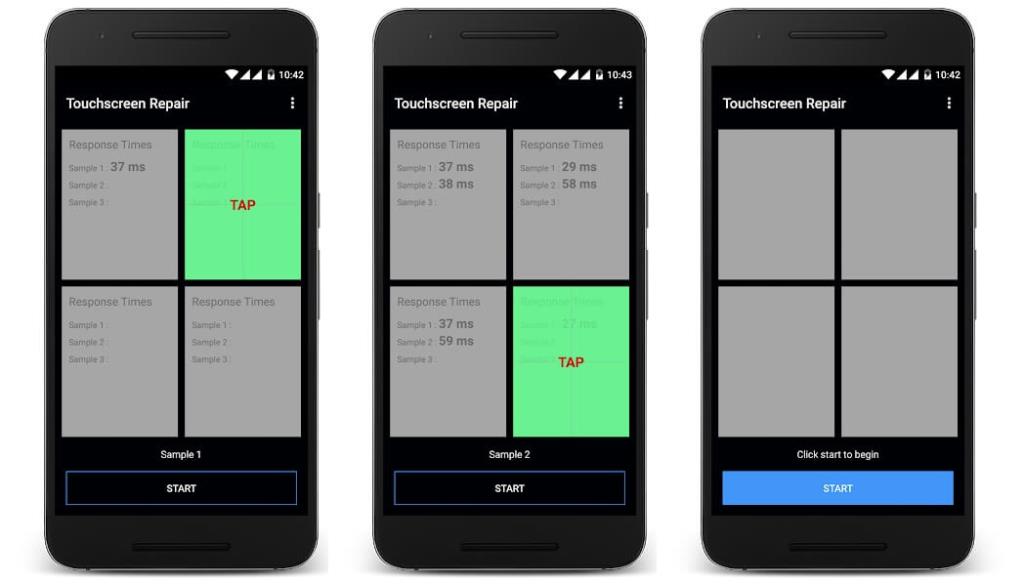
Méthode 6 : installer une application antivirus
Si votre écran tactile ne répond pas correctement, vous pouvez essayer d'installer une application antivirus ou antimalware pour analyser votre appareil. Une analyse antivirus peut vous aider à réparer l'écran tactile qui ne répond pas sur Android. Vous pouvez installer « Avast » et lancer l'analyse antivirus sur votre appareil.
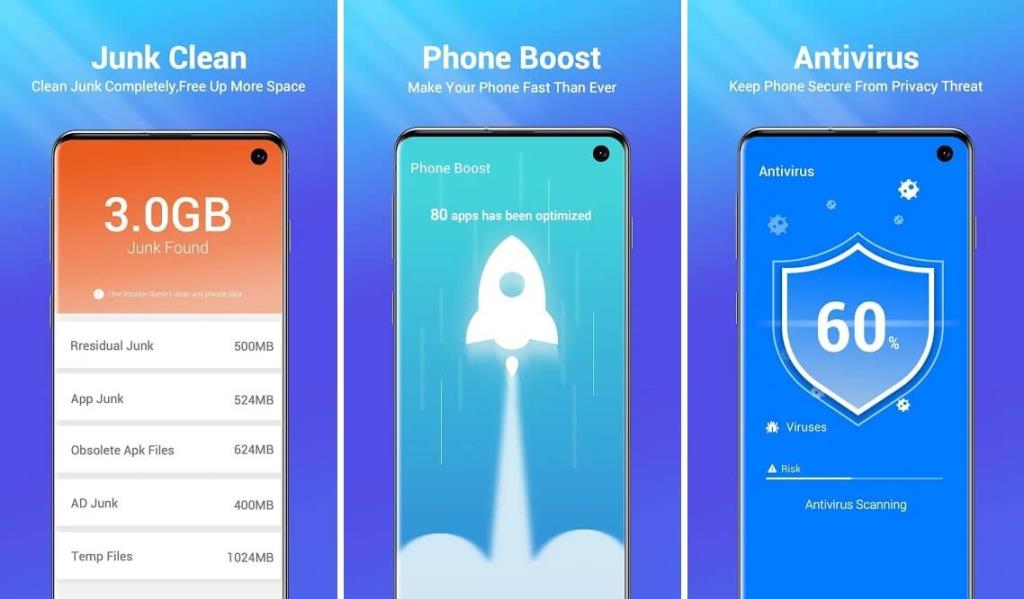
Lisez aussi : 5 façons de réparer votre téléphone Android qui ne s'allume pas
Méthode 7: Basculez votre appareil sur les paramètres d'usine en mode de récupération
Vous pouvez régler votre appareil sur les paramètres d'usine pour résoudre le problème d'écran tactile qui ne répond pas. Lorsque vous modifiez les paramètres d'usine de votre appareil, vous perdrez toutes vos données, telles que l'installation d'applications tierces et tous les autres fichiers. Par conséquent, il est important que vous effectuiez une sauvegarde de toutes vos données importantes pour les récupérer plus tard. Vous pouvez créer une sauvegarde sur Google Drive ou transférer toutes les données de votre appareil sur votre ordinateur portable ou votre ordinateur à l'aide d'un câble USB. Suivez ces étapes pour réinitialiser votre appareil aux paramètres d'usine.
1. Maintenez le bouton d'alimentation enfoncé et éteignez votre appareil.
2. Vous devez appuyer simultanément sur le bouton d'alimentation et la touche de réduction du volume jusqu'à ce que vous receviez les options du chargeur de démarrage.

3. Lorsque vous voyez les options du chargeur de démarrage, vous pouvez rapidement vous déplacer vers le haut et vers le bas à l'aide des boutons de volume et appuyez sur Entrée en appuyant sur le bouton d'alimentation.
4. Vous devez sélectionner « Mode de récupération » parmi les options proposées.
5. Une fois qu'un écran noir apparaît avec l' option « pas de commande ».
6. Vous devez maintenir la touche marche/arrêt enfoncée. Appuyez et relâchez le bouton d'augmentation du volume et continuez d'appuyer sur le bouton d' alimentation .
7. Enfin, vous verrez l'option « Réinitialisation d'usine ». Vous pouvez cliquer sur la réinitialisation d'usine pour rétablir les paramètres d'usine de votre appareil.
Votre appareil se réinitialisera automatiquement et redémarrera votre téléphone. Une fois cela fait, vous pouvez vérifier si l'écran tactile Android est devenu réactif ou non.
Méthode 8 : remplacez l'écran tactile ou apportez le téléphone au centre de service
Si aucune des méthodes n'est en mesure de résoudre les problèmes d'écran tactile qui ne répondent pas sur Android , la dernière méthode à laquelle vous pouvez recourir consiste à remplacer l'écran de votre téléphone Android car il peut être endommagé ou cassé. Une autre option consiste à amener votre téléphone Android dans un centre de service pour réparation.
Foire aux questions (FAQ)
Q1. Comment réparer un écran tactile qui ne répond pas sur Android ?
Vous pouvez facilement résoudre un problème d'écran tactile qui ne répond pas sur votre téléphone Android en suivant les méthodes que nous avons mentionnées dans ce guide. Vous pouvez commencer par redémarrer votre appareil et essayer les autres méthodes pour réparer l'écran tactile qui ne répond pas sur Android.
Q2. Pourquoi l'écran de mon téléphone ne répond-il pas à mon toucher ?
Certaines des raisons pour lesquelles l'écran de votre téléphone ne répond pas à votre toucher sont les suivantes :
- Un crash d'application sur votre téléphone peut provoquer un écran tactile qui ne répond pas.
- L'électricité statique, la sueur ou l'huile sur votre main peuvent provoquer un écran tactile qui ne répond pas. Par conséquent, nettoyez-vous les mains avant d'utiliser votre téléphone.
- Une température élevée peut être la raison pour laquelle votre téléphone ne répond pas à votre toucher.
Q3. Comment déverrouiller mon téléphone si mon écran tactile ne fonctionne pas ?
Si vous souhaitez déverrouiller votre téléphone mais que l'écran tactile ne fonctionne pas. Ensuite, dans ce cas, vous pouvez maintenir le bouton d'alimentation enfoncé jusqu'à ce que votre appareil s'allume ou s'éteigne. Maintenant encore, maintenez enfoncée la touche d'alimentation pour redémarrer l'appareil.
Conseillé:
Nous comprenons qu'il est fatiguant d'attendre que votre écran tactile qui ne répond pas devienne réactif. Mais vous pouvez toujours utiliser des astuces et des méthodes pour y remédier. Nous espérons que cet article vous a été utile et que vous avez pu réparer l'écran tactile qui ne répond pas sur votre téléphone Android. Si l'une des méthodes fonctionne pour vous, faites-le nous savoir dans les commentaires ci-dessous.